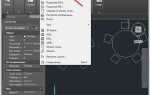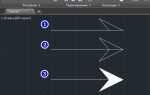PowerPoint автоматически задаёт цвет гиперссылок в соответствии с текущей цветовой схемой презентации. По умолчанию ссылки отображаются синим, а после посещения – фиолетовым. Чтобы изменить эти цвета, необходимо внести изменения в используемый шаблон оформления (тему).
Откройте вкладку Дизайн, затем нажмите Варианты → Цвета → Настроить цвета. В открывшемся окне найдите параметры Гиперссылка и Посещённая гиперссылка. Здесь можно задать любой цвет из палитры или вручную ввести код RGB или шестнадцатеричный код (например, #0066CC для синего).
После выбора нужных цветов введите название новой цветовой схемы и сохраните её. Изменения применятся ко всем ссылкам в презентации, оформленной этой темой. Если используется несколько шаблонов, цвет ссылок нужно изменить для каждого отдельно.
Чтобы изменить цвет только одной конкретной ссылки, выделите её, перейдите на вкладку Главная и используйте инструмент Цвет шрифта. Этот способ позволяет вручную задать оформление без изменения темы, но такие изменения придётся повторять вручную для каждой ссылки.
Где в PowerPoint настраивается цвет гиперссылки
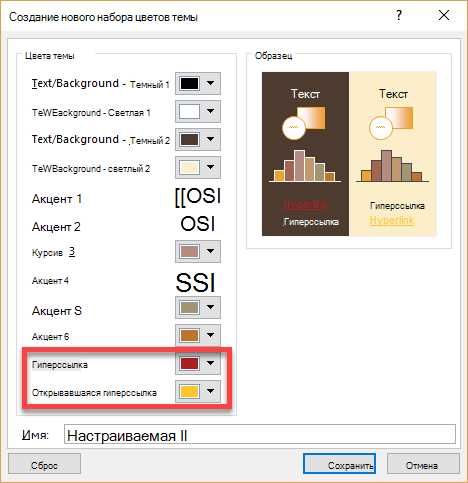
Цвет гиперссылки в PowerPoint задаётся через параметры оформления используемого шаблона. Чтобы изменить его, открой вкладку «Дизайн», затем нажми «Варианты» → «Цвета» → «Настроить цвета». В открывшемся окне доступны два параметра: «Гиперссылка» и «Просмотренная гиперссылка».
«Гиперссылка» определяет цвет активной ссылки, которая ещё не была открыта. «Просмотренная гиперссылка» отвечает за цвет уже посещённой ссылки. Изменения применяются ко всем слайдам, использующим текущую тему.
После выбора нужных цветов укажи имя для новой цветовой схемы и нажми «Сохранить». Чтобы настройки вступили в силу, убедись, что презентация использует изменённую тему или применённую вручную цветовую схему.
Как изменить цвет уже вставленной ссылки в отдельном слайде
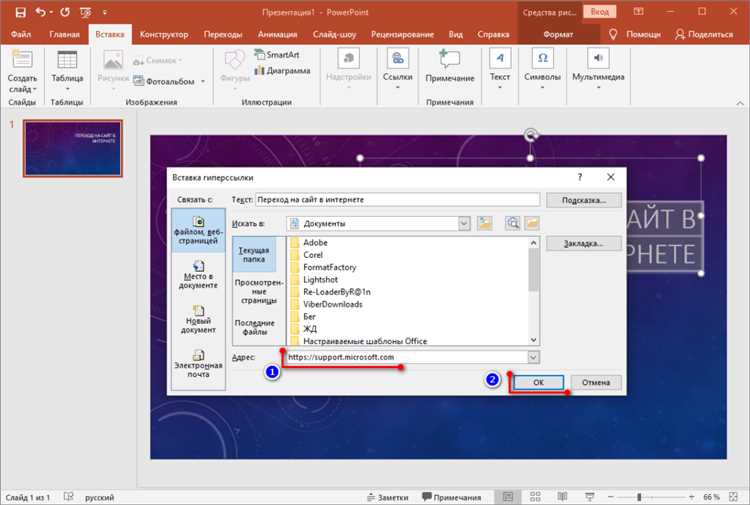
Выделите текст ссылки на нужном слайде. Щёлкните правой кнопкой мыши и выберите Формат текста или Формат надписи – в зависимости от типа объекта.
Перейдите в раздел Заливка и линия, затем выберите Текстовые параметры (значок текста). Откройте подраздел Заливка текста и нажмите Цвет текста.
Выберите нужный цвет из палитры или нажмите Другие цвета, чтобы указать конкретное значение RGB или HSL. Изменение применяется только к выделенной ссылке, остальные объекты на слайде не затрагиваются.
Если ссылка отображается в стиле, отличном от обычного текста (например, подчёркнутом), проверьте, не применён ли к ней гиперссылочный стиль. В таком случае откройте вкладку Дизайн, нажмите Варианты → Цвета → Настроить цвета, и в полях Гиперссылка и Посещённая гиперссылка задайте нужные оттенки. Это повлияет на все ссылки в презентации.
Чтобы изменить цвет только одной ссылки без изменения остальных, сначала удалите гиперссылку (ПКМ → Удалить гиперссылку), затем заново вставьте её и примените ручной цвет через панель Главная → Цвет шрифта.
Настройка цвета гиперссылок в шаблоне оформления
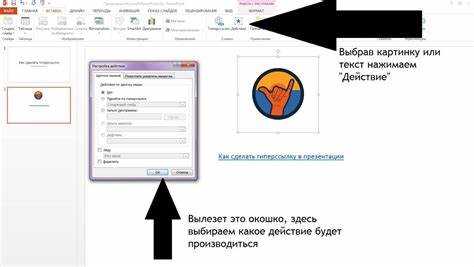
Откройте вкладку «Дизайн» и нажмите «Варианты» → «Цвета» → «Настроить цвета». В появившемся окне найдите параметры «Гиперссылка» и «Посещённая гиперссылка».
Выберите нужные цвета из палитры или задайте пользовательские через кнопку «Другие цвета». Убедитесь, что выбранные оттенки читаемы на фоне слайдов и не сливаются с основным текстом.
После настройки нажмите «Сохранить». Изменения применятся ко всем ссылкам, если используется данный шаблон оформления. Чтобы шаблон стал базовым для новых презентаций, сохраните его как файл .potx через «Файл» → «Сохранить как» → «Тип файла: Шаблон PowerPoint».
Цвет ссылок будет автоматически подставляться во всех презентациях, основанных на этом шаблоне. Это исключает необходимость ручного форматирования каждой ссылки.
Почему ссылка не меняет цвет после изменения темы и как это исправить
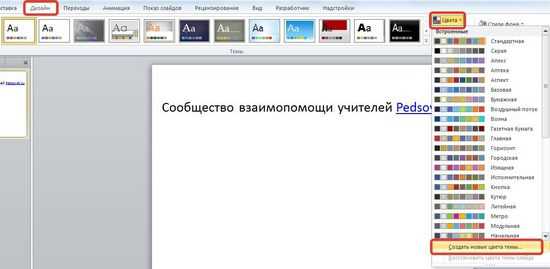
Если после смены темы в PowerPoint цвет гиперссылки не изменяется, причина чаще всего связана с локальным форматированием текста. Даже при применении новой цветовой схемы, вручную заданный цвет ссылки сохраняется.
Чтобы исправить это, выполните следующие действия:
1. Выделите текст ссылки.
2. Перейдите во вкладку «Главная» → «Очистить всё форматирование». Это снимет индивидуальные параметры, включая цвет.
Если после этого цвет всё ещё не соответствует теме, проверьте параметры темы:
1. Вкладка «Дизайн» → «Варианты» → «Цвета» → «Настроить цвета».
2. В открывшемся окне найдите поля «Гиперссылка» и «Просмотренная гиперссылка».
3. Убедитесь, что заданы нужные цвета. При необходимости измените и сохраните под новым именем.
После сохранения новой цветовой схемы PowerPoint применит её ко всем объектам, если не заданы индивидуальные стили.
Также убедитесь, что ссылка не вставлена внутри текстового поля с собственным стилем. В этом случае удалите поле и создайте новое, чтобы избежать конфликтов стилей.
Если используются шаблоны сторонних разработчиков, проверьте, не встроены ли в них пользовательские стили. Их нужно удалить вручную через «Образец слайдов».
Как задать разные цвета для посещённой и непосещённой ссылки
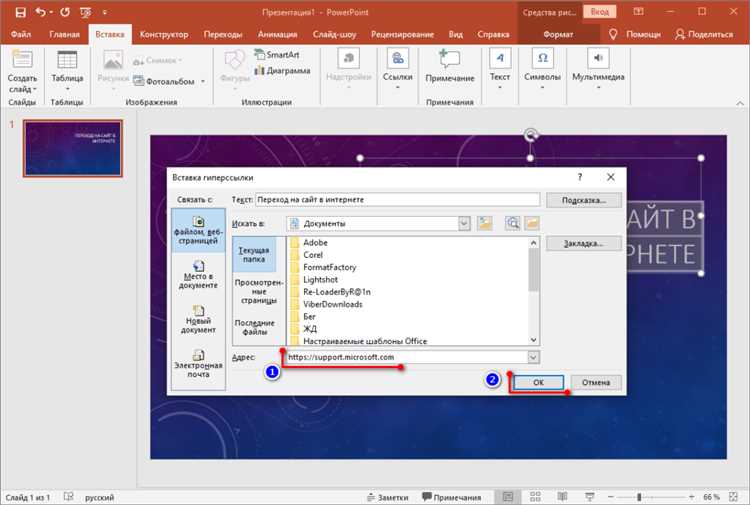
Откройте вкладку Дизайн, нажмите Варианты → Цвета → Настроить цвета.
В появившемся окне настройте параметры:
Цвет гиперссылки – задаёт цвет для непосещённой ссылки. Например, #0563C1.
Цвет посещённой гиперссылки – определяет оттенок после перехода. Например, #954F72.
После выбора цветов укажите имя набора и нажмите Сохранить. Новый стиль применится ко всем слайдам, использующим эту цветовую схему.
Чтобы убедиться в правильности настройки, вставьте ссылку и дважды запустите показ: до перехода и после. Цвет должен измениться согласно заданным параметрам.
Сброс цвета ссылки к стандартному значению PowerPoint
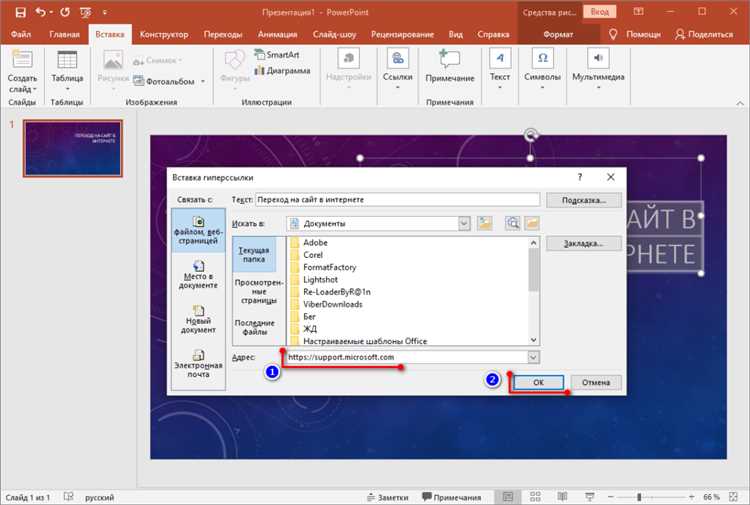
Чтобы вернуть ссылку к стандартному цвету в PowerPoint, выполните следующие действия:
- Выберите текст или объект, который является ссылкой.
- Перейдите на вкладку «Главная» на ленте инструментов.
- В разделе «Шрифт» найдите и нажмите кнопку «Цвет текста».
- В открывшемся меню выберите пункт «Авто», который соответствует стандартному цвету для ссылок.
Если вы хотите сбросить цвет всех ссылок на слайде, сделайте следующее:
- Перейдите на вкладку «Дизайн».
- Нажмите «Цвета» и выберите «Сбросить цвета темы».
Этот метод вернет цвет всех ссылок к исходным настройкам PowerPoint, предусмотренным для текущей темы. Таким образом, все изменения будут отменены, и ссылки снова станут отображаться в стандартном для PowerPoint цвете.
Вопрос-ответ:
Как изменить цвет гиперссылки в PowerPoint?
Для того чтобы изменить цвет гиперссылки в PowerPoint, выберите текст гиперссылки, затем откройте вкладку «Главная» на панели инструментов. В группе «Шрифт» выберите нужный цвет текста с помощью инструмента «Цвет шрифта». Вы также можете изменить цвет гиперссылки в режиме редактирования темы, чтобы все ссылки в презентации выглядели одинаково.
Почему цвет гиперссылки не меняется в PowerPoint?
Если цвет гиперссылки не меняется, возможно, вы столкнулись с особенностью настройки темы или мастер-слайдов. В PowerPoint цвет ссылок может быть задан на уровне темы. Для изменения цвета гиперссылки в этом случае нужно отредактировать настройки цвета в мастер-слайде или сменить тему на другую. Также важно убедиться, что гиперссылка не использует стандартные настройки для текста.
Можно ли сделать гиперссылки в PowerPoint более заметными?
Да, для этого можно использовать различные методы. Например, изменить не только цвет текста, но и его стиль, добавить подчеркивание или сделать шрифт жирным. Также можно использовать анимации, чтобы гиперссылка появлялась при клике или на определенной временной метке. В PowerPoint есть множество инструментов для работы с текстом и его форматированием, чтобы ссылка выделялась на фоне других элементов слайда.
Как изменить цвет ссылки только для определенного состояния (например, при наведении курсора) в PowerPoint?
В PowerPoint нет встроенной функции изменения цвета гиперссылки при наведении, как в веб-дизайне. Однако вы можете создать эффект изменения цвета вручную с помощью анимаций. Например, вы можете создать два одинаковых объекта с разным цветом и задать анимацию, которая будет менять видимость этих объектов в зависимости от времени или действия пользователя. Таким образом, при наведении на гиперссылку можно использовать анимацию для смены цвета.
Как изменить цвет всех гиперссылок в презентации PowerPoint сразу?
Чтобы изменить цвет всех гиперссылок в презентации, откройте вкладку «Дизайн» и выберите «Цвета». Далее нажмите на «Настроить цвета», в появившемся окне выберите «Гиперссылка» и задайте нужный цвет. После этого изменения будут применяться ко всем гиперссылкам в текущей презентации. Это позволяет быстро привести все ссылки к единому стилю без необходимости менять их вручную на каждом слайде.